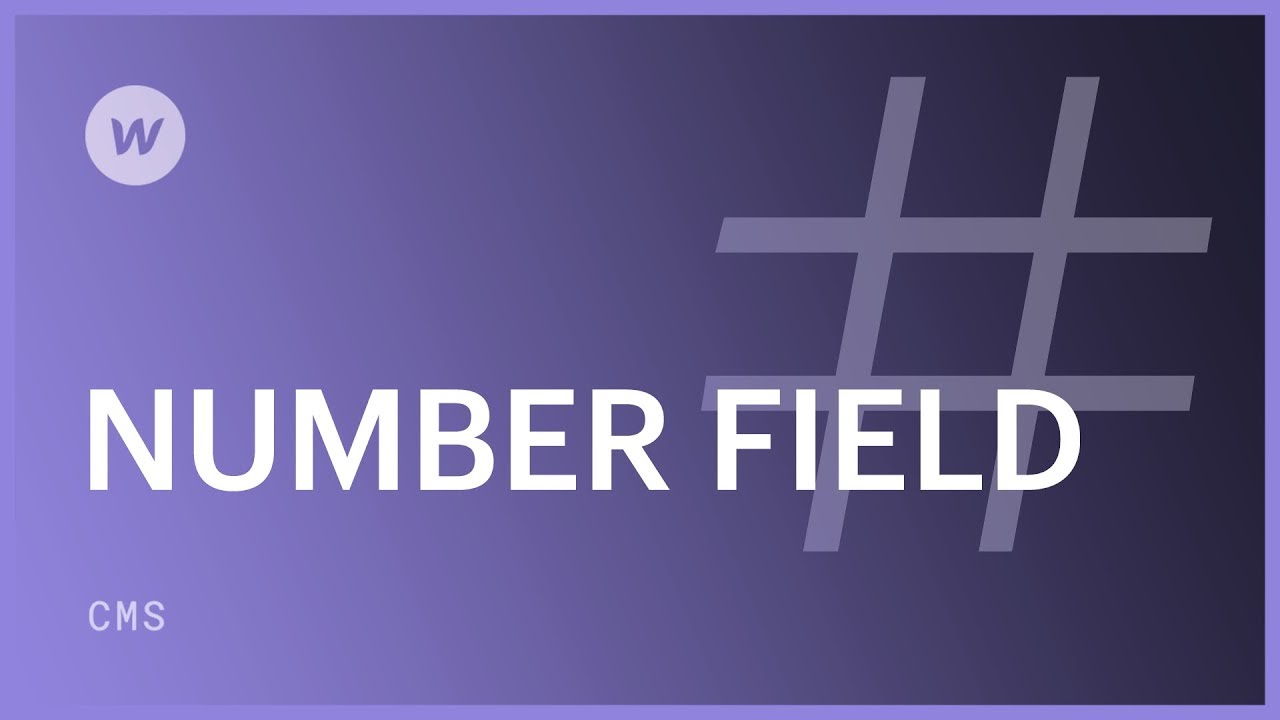数値入力フィールドは コレクション 入力が数値である場合に使用されるフィールドです。数値と小数値は、 コレクションリスト または コレクションページ数値フィールドは、コレクション リストをフィルタリングまたは整理したり、コレクション リストおよびページ内の要素に条件付きの表示を適用したりするためにも使用できます。
人気のアプリケーション
- 評価
- ランク
- カスタム注文
- 価格設定
- 人口
- 量
このチュートリアル全体を通して
- 数値入力フィールドの設定
- 数値フィールドにコンテンツを組み込む
- 数値フィールドをテキストにリンクする
- 数値フィールドを使用してコレクションリストをソートする
- 数値フィールドを使用してコレクションリストをフィルタリングする
- 数値フィールドを使用した条件付き可視性の実装
数値入力フィールドの設定
数値フィールドは、新規または既存のコレクションに追加できます。コレクション設定内で、 新しいフィールド そして、 数値 分野。
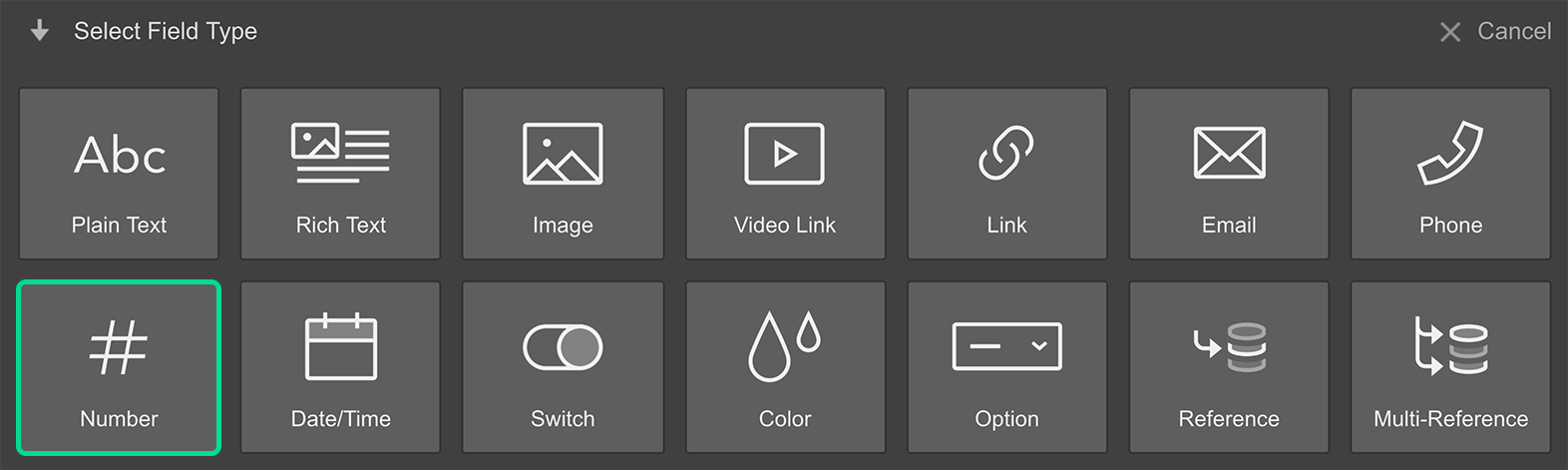
数値フィールドを保存する前に、このフィールドのラベルを定義できます。また、ラベルの下に表示されるヘルプ テキストを追加して、共同作業者にガイダンスを提供することもできます。数値フィールドに使用できるその他のオプションは次のとおりです。
- このフィールドの最小値および/または最大値を設定する
- 数値の形式を指定すると、 整数(例:1)、 小数点(例:1.0)、または あらゆるフォーマット
- 負の数を許可するか禁止するか
他のフィールドと同様に、フィールドが必須かどうかを指定できます。
数値入力フィールドにコンテンツを含める
数値フィールドは数値のみを受け入れます。フィールドの作成時に制約が指定されていた場合、あなたと共同作業者はそれらの条件に従わない数値を入力できなくなります。CMS でコレクション アイテムを選択し、フィールドに数値を入力するだけです。
数値フィールドとテキストの関連付け
数値フィールドを任意のテキスト要素にリンクして、コレクション項目の数値データをコレクション リストやページに動的に挿入できます。
- コレクションリストまたはコレクションページにテキスト要素を導入する
- チェックを入れる テキストを取得 checkboxの 内部テキスト設定 表示される
- 関連する数値フィールドに接続します。 フィールドドロップダウン
- オプション: 小数の形式を定義する
内部テキスト設定にアクセスするには、テキスト要素を選択し、キャンバス上の要素ラベルの横にある設定アイコンをクリックするか、設定パネル (D) に移動します。
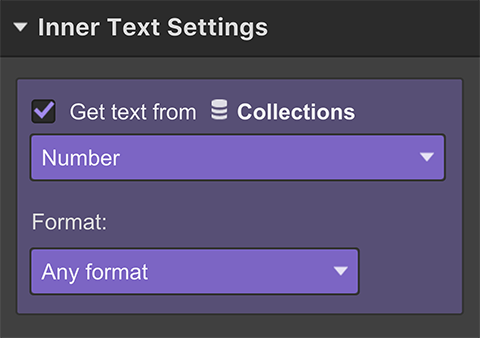
「テキストを取得” checkbox 下 内部テキストの設定。
数値フィールドを使用してコレクションリストをソートする
さまざまなテクニックを使用して、数字を利用してコレクションのアイテムを整理できます。1 つの例としては、評価の高いアイテムを最初に表示して、評価の高いアイテムを並べ替えることがあります。
- フィルタリングするコレクションリストを選択します
- に移動 設定パネル(D)
- 組み込む 並び替え順 内で コレクションリスト設定
- 最初のドロップダウンで数値フィールドを選択します
- 2番目のドロップダウンで並べ替え順序を選択します: 最小から最大、または最大から最小
- プレス 保存
数値フィールドを使用してコレクションリストをフィルタリングする
たとえば、評価が 4 以上のアイテムのみをコレクション リストに表示したい場合は、フィルターを実装できます。数値フィールドを使用してコレクション リストをフィルターするには、次の手順を実行します。
- フィルタリングするコレクションリストを選択します
- 進む 設定パネル(D)
- 統合する フィルター 内で コレクションリスト設定
- 最初のドロップダウンで適切な数値フィールドを選択します
- 2番目のフィールドで、次のルールのいずれかを選択します: 等しい、等しくない、より大きい、より小さい、範囲内
- 必要に応じて値を指定してください
- クリック 保存
数値フィールドと値で使用できるフィルタリング ルールは次のとおりです。
- 等しい – このルールに指定された値と等しい数値を持つコレクション項目を検査します
- 等しくない – このルールに指定された値と異なる数値を持つコレクション項目をチェックします
- より大きい – このルールに指定された値より大きい数値を持つコレクションアイテムを検索します
- よりも少ない – このルールに指定された値より小さい数値を持つコレクション項目を検索します
- は間に – このルールで指定された2つの値の間の数値を持つコレクション項目を検索します
- 設定されています – 数値が設定されているコレクションアイテムを検索します
- 設定されていません – 数値が確立されていないコレクションアイテムを検索します
数値フィールドを利用した条件付き可視性の実装
条件付き表示は、数値フィールドにリンクされたテキストや代替要素で利用できます。以下に例を示します。
評価値ごとに異なるグラフを表示する
星で評価を示すことを目的とします。条件付き表示では、評価値ごとに固有の画像を表示できます。したがって、さまざまな評価値を示す 5 つの画像を含めることになります。たとえば、評価が 5 の場合に 5 つ星の画像を表示するには、次のようにします。
- 5つ星の画像を選択してください
- アクセス 設定パネル(D)
- 紹介する 状態 (この要素が表示されている場合)条件付き表示の下で
- を選択 「評価」数値フィールド 最初のドロップダウンで
- 選ぶ 等しい 2番目のドロップダウンに
- 入れる 5 3番目のボックスに
- タップ 保存
次のように、すべての評価値に対してこのプロセスを繰り返します。
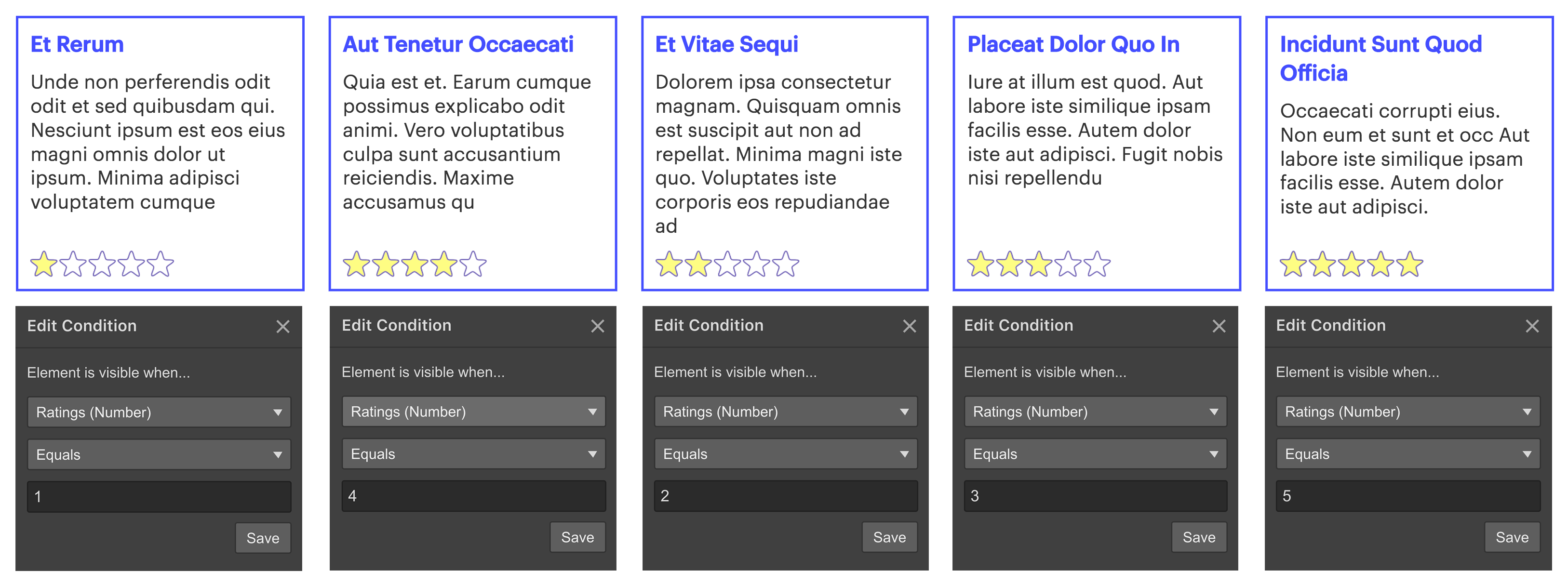
- ワークスペーススポットとメンバーの追加または削除 - 2024年4月15日
- センタリングボックスの概要 - 2024年4月15日
- 将来の参照用にサイトを保存する - 2024年4月15日